Haluatko muuntaa BDVM-tiedosto MP4-muotoon? Vaikka BDVM erottuu yhdestä parhaista muodoista ääni- ja videosisältösi tallentamiseen, käyttäjät kohtaavat usein erilaisia toistoon, tiedostokokoon ja yhteensopivuuteen liittyviä ongelmia. Siksi jotkut muuntaa sen yleisimmin käytettyyn muotoon, MP4, joten jos haluat muuntaa BDMV-tiedostosi helposti saatavilla olevaan muotoon, kuten MP4, mutta et tiedä miten, älä huoli.
Katsotaanpa täällä nopeita ja tehokkaita tapoja muuttaa BDMV-tiedostosi MP4-muotoon pelkäämättä laadun heikkenemistä. Tämän oppaan avulla, joka sisältää kaiken, mitä sinun tarvitsee tietää BDMV-tiedostojen muuntamiseen, voit nauttia korkealaatuisista videoista ja ratkaista tiedostosi ongelmat vaivattomasti. Aloitetaanpa.
Osa 1. Muunna BDMV-kansio MP4:ksi: Asiat, jotka sinun tulee tietää
Mikä on BDMV?
Ennen kuin aloitamme, BDMV viittaa tiedosto- ja kansiorakenteeseen, jota käytetään Blu-ray-levyillä teräväpiirtovideosisällön, valikkojen ja muiden asiaan liittyvien tietojen tallentamiseen. Kun ihmiset puhuvat BDMV-tiedostoista, he viittaavat yleensä digitaalisiin tiedostoihin ja kansioihin, jotka muodostavat Blu-ray-levyn rakenteen.
Onko BDMV:n muuntaminen MP4:ksi mahdollista?
Koko BDMV-rakenteen muuntaminen MP4:ksi on monimutkainen prosessi. On tärkeää tietää, että koko BDMV-kansion muuntaminen yhdeksi tiedostomuodoksi ilman lisävaiheita ei ole mahdollista.
Tätä tarkoitamme muuntamalla BDMV MP4:ksi. BDMV-rakenteen video- ja äänisisältö voidaan purkaa ja muuntaa muotoihin, kuten MP4. Koko Blu-ray-rakenne, mukaan lukien valikot ja navigointi, ei ole suoraan muunnettavissa yhteen tiedostomuotoon.
Miksi muuntaa BDMV MP4:ksi?
Blu-ray Disc Movie (BDMV) soveltuu erinomaisesti teräväpiirtoääni- ja videosisällön tallentamiseen, olipa kyseessä sitten elokuvia, sisällöntuotantoa tai ammattikäyttöä. Siitä huolimatta käyttäjät kohtaavat usein erilaisia ongelmia muodon käytössä ja käytössä. Tässä on lueteltu muutamia syitä harkita BDMV:n muuntamista MP4-tiedostoiksi.
Helpompi pääsy
MP4 on laajalti tuettu muoto melkein kaikille sovelluksille, ohjelmistoille ja laitteille. Siten MP4-muodossa laitteiden ja ohjelmistojen yhteensopivuus on harvoin ongelma.
Tasaisempi editointi
MP4 on muokattavampi muoto kuin BDMV. Lisäksi sen sijaan, että opettelisit BDMV-sisällön muokkaamista ja selaamista, sen muuntaminen MP4-muotoon on käytännöllisempi ja tehokkaampi tapa.
Säästä tallennustilaa
Vaikka laadukkaat videot ovat huippuluokkaa, BDVM ei tee palvelusta laitteesi tallennuskapasiteetille. On hyödyllistä huomata, että myös määrällä on väliä, erityisesti mitä tulee tiedostokokoon. BDMV:n muuttaminen MP4:ksi sisältää usein pakkaamisen; Näin ollen tehokkaan muunnosalustan avulla voit säästää tallennustilaa ja säilyttää samalla tyydyttävän sisällön laadun.
Saumaton online-jako
BDMV:n muuntaminen MP4:ksi mahdollistaa tiedostojen jakamisen lähes kaikilla sosiaalisen median alustoilla helposti.
Osa 2. BDMV:n muuntaminen MP4:ksi käsijarrulla 2
Käsijarru on avoimen lähdekoodin videotranskooderi, jonka avulla käyttäjät voivat muuntaa mediansa eri muotoihin. Erityisesti niille, jotka ovat valmiita käyttämään aikaa ohjelmistoon perehtymiseen, Handbrake on erittäin vankka muunnintyökalu, kun opit käyttämään sitä täysimääräisesti. Näin voit muuttaa BDMV:n MP4:ksi sen avulla.
Vaihe 1Mene Käsijarrun kotisivut. Lataa ja asenna sitten ohjelmisto.

Vaihe 2Lataa tiedostosi valitsemalla Tiedosto tai vedä ja pudota tiedostosi. Voit myös valita Kansio kun haluat käsitellä BDVM-kansioita.
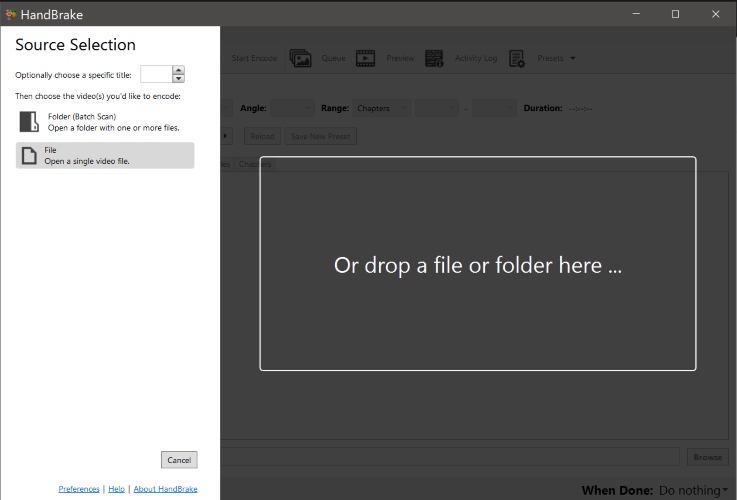
Vaihe 3Aseta tulostusmuodoksi MP4. Paina sitten Käynnistä Encode -painiketta tallentaaksesi tiedostosi määritettyyn kansioon.
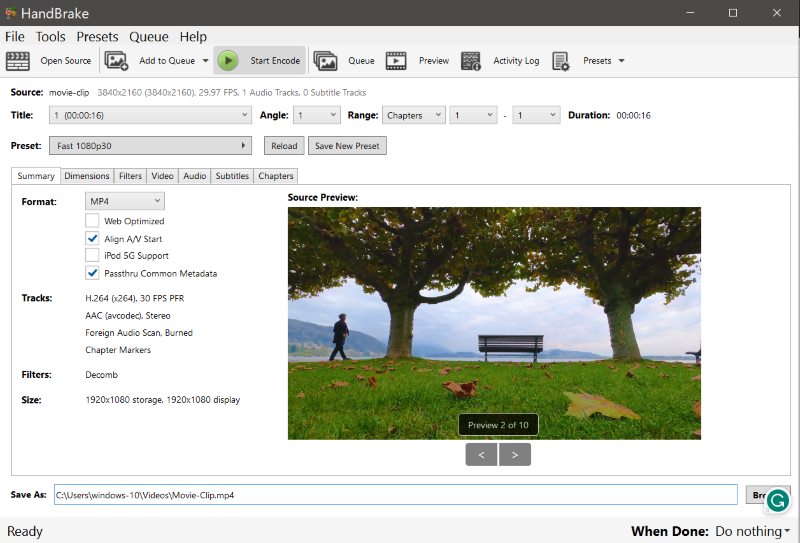
On tärkeää huomata, että jos haluat muuntaa BDMV:n MP4:ksi nopeasti etkä halua ladata muita ohjelmistoajoja. Käsijarru ei välttämättä sovi sinulle parhaiten. Vaikka se on loistava ammattikäyttöön, aloittelijoille saattaa olla vaikeaa navigoida ohjelmiston edistyneissä ominaisuuksissa. Lisäksi on suositeltavaa tarkistaa aina päivitykset ja olla tietoinen mahdollisista virheraporteista.
Osa 3. Tehokas BDMV-muunnin: Tipard Blu-ray Converter
Tipard Blu-ray-muunnin on monikäyttöinen alusta, joka voi kopioida, muokata ja muuntaa Blu-ray-, DVD- ja BDMV-tiedostoja. Tämä ohjelmisto tarjoaa sinulle käteviä työkalusarjoja, joita voit käyttää sujuvampaan ja helpompaan muunnos- ja muokkausprosessiin. Tipard Blu-ray Converterin avulla saat taatusti nopeat, korkealaatuiset tulosteet ilman laadun heikkenemisen riskiä, sillä se on räätälöity muuttamaan tehokkaasti BDMV-, Blu-ray-levyt tai DVD-tiedostot mihin tahansa muotoon. Tässä on joitakin sen tärkeimpiä ominaisuuksia ja helppoja vaiheita BDMV-tiedostojen muuntamiseksi MP4-muotoon ohjelmiston avulla.
Kuinka käyttää Tipard Blu-ray Converteria BDMV:n muuntamiseen
Vaihe 1Avaa Tipard Blu-ray Converter
Lataa ja asenna laitteellesi Tipard Blu-ray-muunnin.

KOKEILE SITÄ ILMAISEKSI Windows 7 tai uudempi
 Suojattu lataus
Suojattu lataus
KOKEILE SITÄ ILMAISEKSI Mac OS X 10.12 tai uudempi
 Suojattu lataus
Suojattu latausVaihe 2Lataa BDMV-tiedosto
Valitse valikosta Muunnin. Napsauta sitten + tai Lisää tiedostoja ladataksesi tiedostosi.
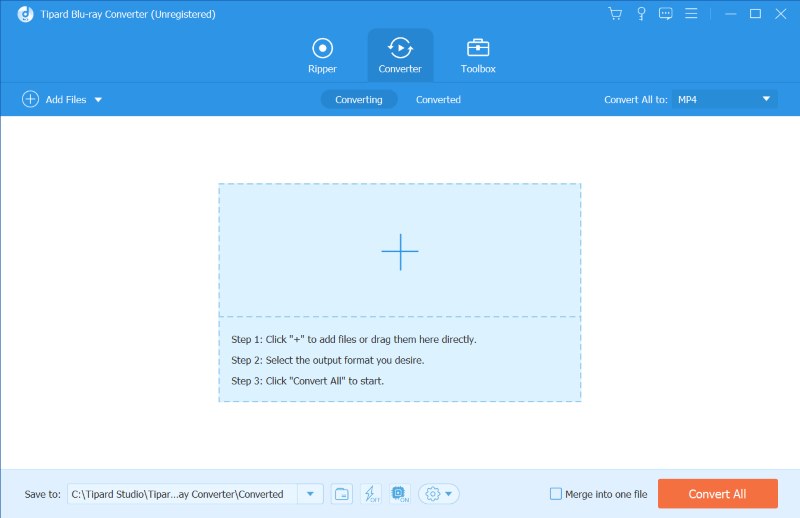
Vaihe 3Aseta tiedoston tulostusmuoto
Napsauta oikealla puolella olevaa Tiedosto -painiketta ja valitse MP4 lähtönä.
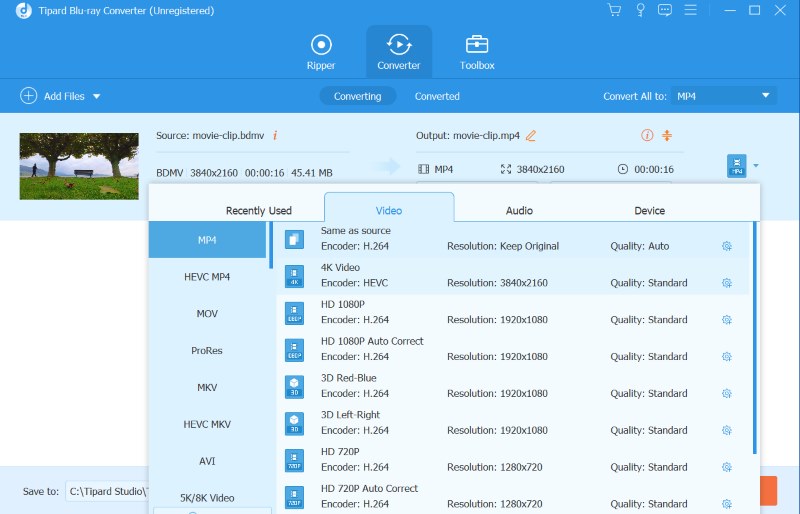
Vaihe 4Tallenna muunnettu tiedosto
Paikanna ja valitse Muunna kaikki aloittaaksesi muunnetun tiedoston tallentamisen.
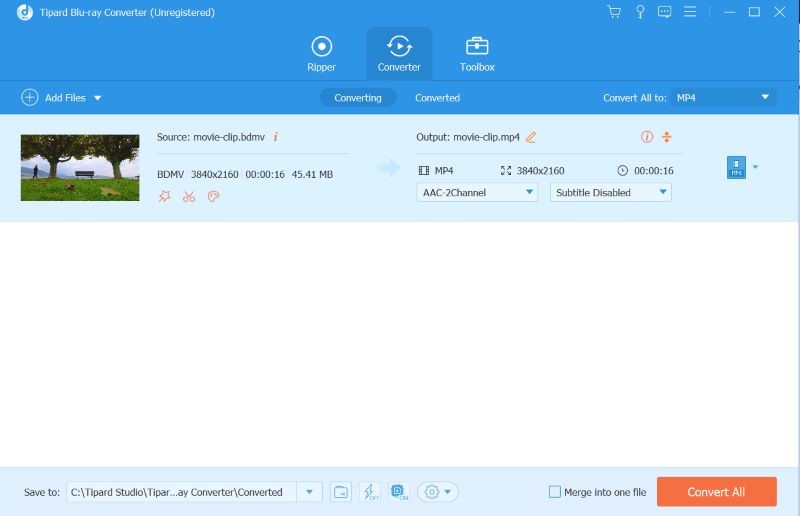
Osa 4. Muunna BDMV Online Convertion avulla
Convertio on ilmainen muuntava verkkoalusta, jonka avulla käyttäjät voivat muuttaa mediatiedostonsa yli 50 muotoon, mukaan lukien MP4. Se on erinomainen korvike kaikille yllä oleville BDMV-muuntimille, varsinkin kun se on verkkopohjainen alusta, jota voit käyttää missä tahansa ja millä tahansa laitteella. Tässä on ohjeita, joita voit tehdä niin.
Vaihe 1Etsi selaimessasi Convertio.
Vaihe 2Lyö Valitse Tiedostot -painiketta ladataksesi BDMV-tiedostosi.
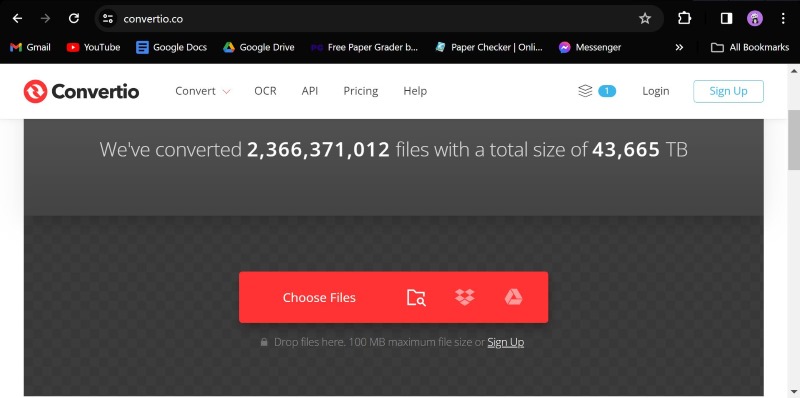
Vaihe 3Klikkaa Muoto-pudotusvalikko -painiketta ja valitse MP4 tulostusmuotona.
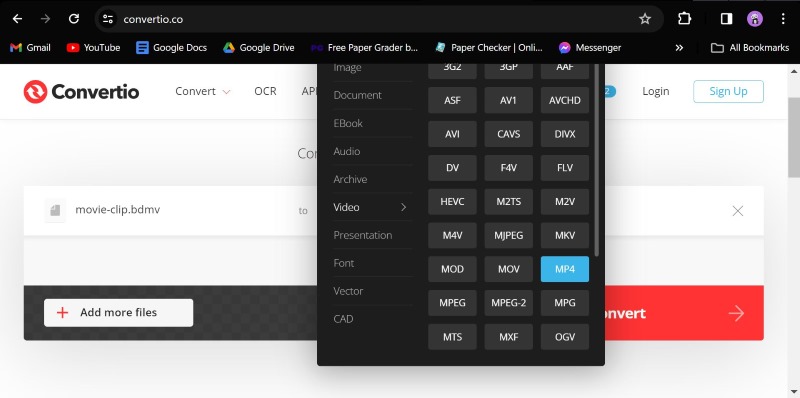
Vaihe 4Klikkaus Muuntaaja paina sitten ladata.
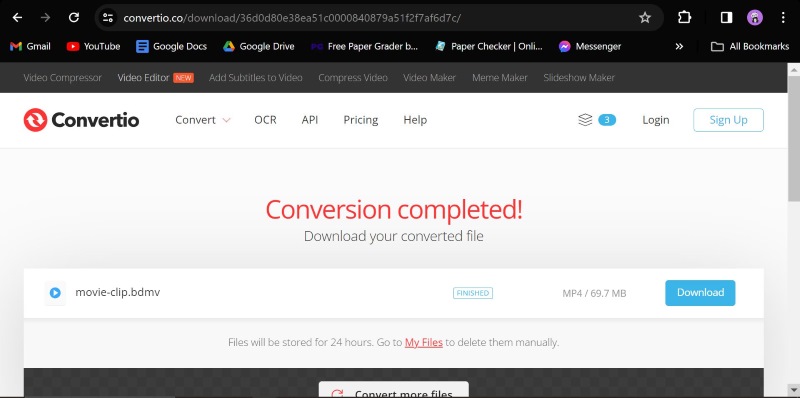
Osa 5. Usein kysyttyä BDMV:n muuntamisesta
Voinko säilyttää alkuperäisen videolaadun muuntaessani BDMV:tä MP4:ksi?
Muunnetun tiedoston laatu riippuu määrittämistäsi asetuksista ja käyttämäsi muunnosalustan ominaisuuksista. Tyydyttävän videolaadun varmistamiseksi suosittelemme käyttämään erityistä ohjelmistoa, joka muuntaa Blu-ray-levyjä tai BDMV-tiedostoja, kuten Tipard Blu-ray Converter.
Tarvitsenko edistyneitä teknisiä tietoja BDMV:n muuntamiseen?
Yllä oleva työkalusarja on pääosin helppokäyttöinen ja intuitiivinen muotoilu. Jos kuitenkin aiot käyttää käsijarrua, sinun tulee ensin tutustua sen ominaisuuksiin varmistaaksesi, että saat siitä kaiken irti.
Onko muunnosprosessi aikaa vievä?
Yleensä kyllä. Koska BDMV-tiedostot ovat usein suuria, muuntoaika voi kestää jonkin aikaa. Mutta on tärkeää tietää, että se riippuu aina tiedostojesi pituudesta ja koosta.
Oikean löytäminen BDMV-MP4-muunnin on haastava tehtävä, varsinkin jos haluat muuntaa tiedostosi mahdollisimman vähän laatua. Lisäksi BDMV:n muuttaminen MP4:ksi ei ole aina helppo ja suora prosessi. Onneksi on olemassa joitain tehokkaita BDMV-muunnintyökaluja, joiden avulla voit varmistaa, että pääset nauttimaan elokuvista ja mediasta missä tahansa. Tämän lopettamiseksi luotamme siihen, että toimitimme sinulle kaiken, mitä sinun tarvitsee tietää aloittaaksesi BDMV-tiedostojesi muuntamisen MP4-muotoon.
Monipuolinen multimediasoitin toistaa Blu-ray-levyjä, DVD-levyjä, 4K UHD -levyjä ja muita video-/äänitiedostoja.




